MP4動画サイズ縮小ソフトでMP4動画をリサイズする方法
元記事を読む:
http://macxdvd.com/blog/excellent-change-mp4-file-size.htm

映 像部に圧縮率の高いH.264(MPEG-4/AVC)を用いて音声には高音質のAACを組み合わせたMP4ファイルは汎用性が高く圧縮率も良好である。 だから、mp4形式はWebにアップロードしたり、様々なアプリでの使用に適したデジタルビデオ形式である。最近、「MP4サイズを変更したい」「MP4 ファイルの容量を圧縮したい」「MP4動画のファイルサイズを小さくする方法は何であるのか」と質問した人は多いのではないだろうか。以下は、MP4動画 をリサイズしたい人に向け、最高のMP4ファイル圧縮ソフトをオススメする。
MP4サイズを変更する理由
ハードディスクの容量を節約するために、容量が大きいファイルを圧縮して保存する必要がある。以下で、mp4のサイズを縮める理由を3つご紹介する。
1.MP4ファイルがYouTubeのアップロードの一番良いHD動画フォーマットであるが、YouTube、FacebookなどのWebサイトにアップロードされるとその動画のフレームレート及び解像度などには制限がある。動画ファイルの容量を圧縮しないとダメ。
2.時には、人にメールで送りたいMP4の動画があるが、サイズが大きすぎて送れないということに出会ったことはないだろうか。プロなMP4ファイル圧縮ソフトで拡張子を変換して容量を小さくしなければならない。
3.iPhoneなどの小さな画面で画質・音質を落させずにMP4動画を再生したいなら、動画のファイルサイズを小さくする必要がある。通常は、動画の解像度が動画の品質とサイズに大きく関連しているからである。
MP4動画をリサイズする方法は何?
(1) 動画フォーマット変え:MP4をWMV又はFLVに変換
MP4 動画ファイルはコンテナファイルで、数多くのデータを保存するので、他の動画ファイルと比べて容量が大きい。しかし、ニコニコ動画、YouTube、 FacebookなどといったWebサイトに動画を投稿しようとしていると、動画のファイルサイズに注意しなくてはいけない。投稿できる動画のファイルサ イズには制限があり、この制限をクリアしないと動画を投稿することができないからである。その他、大きいサイズの動画は下記のようなデメリットがある。例 えば、Webサイト上のダウンロードスピードが遅くなり、オンライン動画を共有したいけど容量が大きすぎてできない、メールで送りたいけどサイズが大きす ぎて送れないなど。こういった制限に引っかかってしまった場合の対処法として「動画ファイルのサイズを適宜変更」が挙げられる。MP4と同様に、よく使っ ている動画ファイルのフォーマットはAVI、WMV、FLV、MKV、MOVなどがある。MP4と比べて、一番いいフォーマットは何?と聞きたいかもしれ ない。詳細は、下の表を見てみよう。
上記から見れば、中にはWMVとFLVは一番いいビデオフォーマットで、MP4動画のサイズを小さくするなら、素晴らしいMP4動画変換ソフトでFLV又はWMVに変換することをお勧めする。
P.S.:MP4とAVIの違い、MP4とAVCHDの違い
(2)パラメーターの変更:解像度&フレームレート&ビットレート
また、動画の容量(サイズ)を決める要素には再生時間、解像度、ビットレート、フレ無レートがある。それぞれの要素が動画の容量(サイズ)に関わってくるので、しっかりと理解しておこう。
解像度(Resolution):dpi 又はppiという単位を用いる。解像度の値が高いほど画素の密度が高く、映像はきめ細かくなる。詳しく言えば、より高い解像度がより大きい動画のファイル が必要としている。元の動画の解像度を小さい解像度にすることによって、動画のファイルサイズを縮める。もっと言えば、ハイビジョン画質 (1920×1080)で撮影したMP4動画でも1280×720、640×480、640×360などの解像度へと変更することができる。
ビットレート(Bit Rate):ビッ ト毎秒に等しい。b/sとも表す。ビットレートにつきましては、主に音声の品質と動画の品質に関連している。強いて言えば、ビットレートの値を小さくにす ると、動画ファイルのサイズも小さくなるということである。注意すべきなのは、ビットレートを1400-2000kbpsの範囲に指定すれば良い。そうし ないと、画質が著しく劣化する。
フレームレート(Frame Rate):単位としてはfps、又はf/sとも使われる。フレームレートの値が大きいと、1秒間に処理されるフレームの枚数が多くなる。だから、フレームレートがファイルのサイズと大いに関係があり、フレームレートの値を小さくすると、処理が軽くなり容量(サイズ)も小さくなる。
(3)MP4動画ファイルから不要な部分をカット
最 後に紹介したいMP4動画をリサイズする方法はコレ。プロな動画編集ソフトを使って、MP4動画ファイルから不要な部分をカットすること。前に紹介した動 画変換ソフトは豊富な動画編集機能を持っており、そのソフトウェアを使って動画ファイルを編集しよう。編集が終了してから、保存したMP4動画のサイズが 小さくなる。
最高のMP4ファイル圧縮ソフトでmp4のサイズを縮め

ご存じのように、MP4ファイルの容量を圧縮したい人が少なくない。どんなMP4ファイルのサイズを変更する方法を使っても、必要不可欠なツールをご紹介する。製品名はMacX Video Converter Proで ある。このソフトは、WindowsユーザーやMacユーザーに向けて開発したソフトウェアで、操作がシンプルで初心者でもすぐに使える。MP4動画をリ サイズするために、元の動画をソフトに追加して変換作業を行うだけで結構。320+ビデオと50+音声コーデックを内蔵しており、出力フォーマットから AVI、WMV、FLV、SWF、MKV、3GP、MOVなどのビデオフォーマットを選択することができる。例えば:MP4をWMV、 MP4をMOV、MP4をAVI、MP4をFLVへの変換など。また、動画のフォーマットを変えずに、動画編集又は動画解像度、フレームレート、ビット レートを変更したいなら、このソフトも役に立てる。多彩な動画編集機能を備えるため、元の動画の解像度、フレームレート、ビットレートなどといったパラ メーターを設定したり、動画から不要な部分をカットしたり、動画をトリムしたりできる。ただ「設定」ボタンをクリックするだけで結構。また、このMP4 ファイル圧縮ソフトは高品質エンジン、マルチコアCPU、ディインタレースなどの技術を持って、変換・編集した動画の画質と音質は元のMP4動画と同じ、 綺麗でスムーズに視聴できる。それで、YouTubeにアップロードしたり、お友達にメールで送ったりできる。
http://macxdvd.com/blog/excellent-change-mp4-file-size.htm

映 像部に圧縮率の高いH.264(MPEG-4/AVC)を用いて音声には高音質のAACを組み合わせたMP4ファイルは汎用性が高く圧縮率も良好である。 だから、mp4形式はWebにアップロードしたり、様々なアプリでの使用に適したデジタルビデオ形式である。最近、「MP4サイズを変更したい」「MP4 ファイルの容量を圧縮したい」「MP4動画のファイルサイズを小さくする方法は何であるのか」と質問した人は多いのではないだろうか。以下は、MP4動画 をリサイズしたい人に向け、最高のMP4ファイル圧縮ソフトをオススメする。
MP4サイズを変更する理由
ハードディスクの容量を節約するために、容量が大きいファイルを圧縮して保存する必要がある。以下で、mp4のサイズを縮める理由を3つご紹介する。
1.MP4ファイルがYouTubeのアップロードの一番良いHD動画フォーマットであるが、YouTube、FacebookなどのWebサイトにアップロードされるとその動画のフレームレート及び解像度などには制限がある。動画ファイルの容量を圧縮しないとダメ。
2.時には、人にメールで送りたいMP4の動画があるが、サイズが大きすぎて送れないということに出会ったことはないだろうか。プロなMP4ファイル圧縮ソフトで拡張子を変換して容量を小さくしなければならない。
3.iPhoneなどの小さな画面で画質・音質を落させずにMP4動画を再生したいなら、動画のファイルサイズを小さくする必要がある。通常は、動画の解像度が動画の品質とサイズに大きく関連しているからである。
MP4動画をリサイズする方法は何?
(1) 動画フォーマット変え:MP4をWMV又はFLVに変換
MP4 動画ファイルはコンテナファイルで、数多くのデータを保存するので、他の動画ファイルと比べて容量が大きい。しかし、ニコニコ動画、YouTube、 FacebookなどといったWebサイトに動画を投稿しようとしていると、動画のファイルサイズに注意しなくてはいけない。投稿できる動画のファイルサ イズには制限があり、この制限をクリアしないと動画を投稿することができないからである。その他、大きいサイズの動画は下記のようなデメリットがある。例 えば、Webサイト上のダウンロードスピードが遅くなり、オンライン動画を共有したいけど容量が大きすぎてできない、メールで送りたいけどサイズが大きす ぎて送れないなど。こういった制限に引っかかってしまった場合の対処法として「動画ファイルのサイズを適宜変更」が挙げられる。MP4と同様に、よく使っ ている動画ファイルのフォーマットはAVI、WMV、FLV、MKV、MOVなどがある。MP4と比べて、一番いいフォーマットは何?と聞きたいかもしれ ない。詳細は、下の表を見てみよう。
| ビデオフォーマット | メリット | デメリット |
| AVI | 動画を圧縮しないので動画の劣化がない;大抵の動画編集加工ソフトで取り扱え、編集加工が非常にしやすい;多く符号化形式に対応しており、使われるコーデックは多数あり、色んな形式に変換できる; | 大きすぎて圧縮されていないので動画のサイズは非常に大きくなる。例えば:10MB程度のH.264形式で圧縮されたMP4ファイルを無圧縮AVIにすると、1GBを超えるなんてこともよく見受けられる; |
| WMV | 結構圧縮されていてデータ量が小さい;メールで動画を送信又はハードディスクの上に格納することが可能;著作権のプロテクト機能あり、再生はWindows標準のWMPに対応; | 使えるOSはWindowsだけ。Windows Media Player 9 for Mac OS XまでしかWindows Media Playerが対応していないため、最新のMacには非対応; |
| FLV | WindowsとMacの両方に対応し、ストレスなく動画を配信可能;多数の動画サイトで採用されている動画フォーマット; | 著作権のプロテクト機能なし;再生はadobe flash player(無償)のダウンロードがローカルPCに必要; |
| MKV | AVIと同じく、様々な映像・音声コーデックを組み合わせるコンテナファイル;柔軟で、ほとんど全ての動画形式や音声形式に対応;MP4より綺麗で圧縮効率が非常に良い; | 一般的なポータブルデバイスだけ対応;ほかのコンテナフォーマットよりファイルサイズが大きい; |
P.S.:MP4とAVIの違い、MP4とAVCHDの違い
(2)パラメーターの変更:解像度&フレームレート&ビットレート
また、動画の容量(サイズ)を決める要素には再生時間、解像度、ビットレート、フレ無レートがある。それぞれの要素が動画の容量(サイズ)に関わってくるので、しっかりと理解しておこう。
解像度(Resolution):dpi 又はppiという単位を用いる。解像度の値が高いほど画素の密度が高く、映像はきめ細かくなる。詳しく言えば、より高い解像度がより大きい動画のファイル が必要としている。元の動画の解像度を小さい解像度にすることによって、動画のファイルサイズを縮める。もっと言えば、ハイビジョン画質 (1920×1080)で撮影したMP4動画でも1280×720、640×480、640×360などの解像度へと変更することができる。
ビットレート(Bit Rate):ビッ ト毎秒に等しい。b/sとも表す。ビットレートにつきましては、主に音声の品質と動画の品質に関連している。強いて言えば、ビットレートの値を小さくにす ると、動画ファイルのサイズも小さくなるということである。注意すべきなのは、ビットレートを1400-2000kbpsの範囲に指定すれば良い。そうし ないと、画質が著しく劣化する。
フレームレート(Frame Rate):単位としてはfps、又はf/sとも使われる。フレームレートの値が大きいと、1秒間に処理されるフレームの枚数が多くなる。だから、フレームレートがファイルのサイズと大いに関係があり、フレームレートの値を小さくすると、処理が軽くなり容量(サイズ)も小さくなる。
| YouTube向けMP4動画エンコード設定 | Vimeo向けMP4動画エンコード設定 | |
| コーデック | H.264(動画の品質を保てる小さなMP4動画サイズを提供する) | H.264 |
| 解像度 | 426x240(240p)、640x360 (360p)、854x480(480p)、1280x720 (720p)、1920x1080 (1080p)、2560x1440 (1440p)、3840x2160(2160P) | 640 x480ピクセル(SD動画)、1280×720ピクセル(HD動画) |
| ビットレート | 1000 kbps (360p)、2500 kbps (480p)、5000kbps (720p)、8000kbps (1080p)、10Mbps (1440p)、35~35kbps (2160p) | 2,000~5,000 kbit/s (SD)/5,000~10,000 kbit/s (720p HD)/10,000~20,000 kbit/s (1080p HD) |
| フレームレート | 記録した時と同じフレームレートでエンコードしてアップロード | 24、25、他は30fps;必要な時は20fpsに変換する必要がある |
(3)MP4動画ファイルから不要な部分をカット
最 後に紹介したいMP4動画をリサイズする方法はコレ。プロな動画編集ソフトを使って、MP4動画ファイルから不要な部分をカットすること。前に紹介した動 画変換ソフトは豊富な動画編集機能を持っており、そのソフトウェアを使って動画ファイルを編集しよう。編集が終了してから、保存したMP4動画のサイズが 小さくなる。
最高のMP4ファイル圧縮ソフトでmp4のサイズを縮め
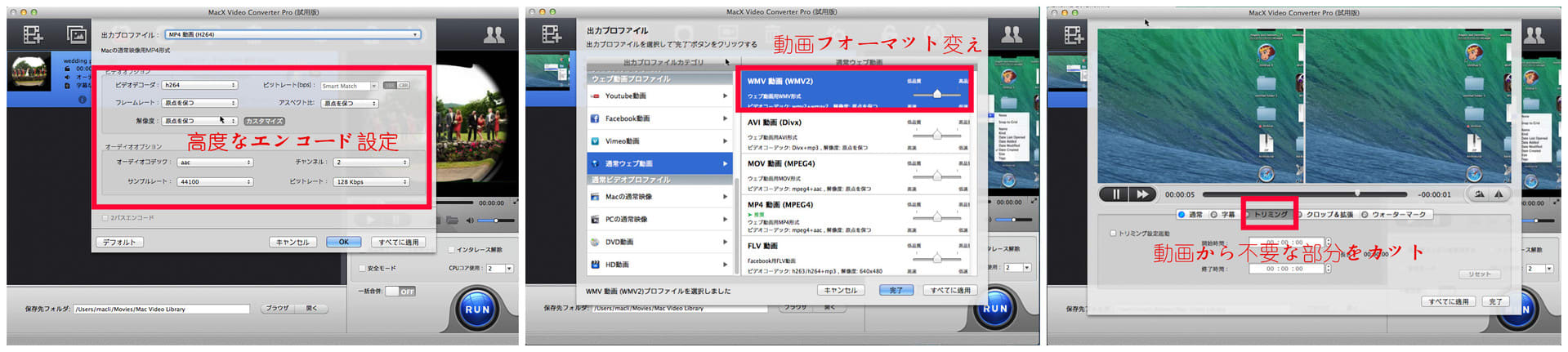
ご存じのように、MP4ファイルの容量を圧縮したい人が少なくない。どんなMP4ファイルのサイズを変更する方法を使っても、必要不可欠なツールをご紹介する。製品名はMacX Video Converter Proで ある。このソフトは、WindowsユーザーやMacユーザーに向けて開発したソフトウェアで、操作がシンプルで初心者でもすぐに使える。MP4動画をリ サイズするために、元の動画をソフトに追加して変換作業を行うだけで結構。320+ビデオと50+音声コーデックを内蔵しており、出力フォーマットから AVI、WMV、FLV、SWF、MKV、3GP、MOVなどのビデオフォーマットを選択することができる。例えば:MP4をWMV、 MP4をMOV、MP4をAVI、MP4をFLVへの変換など。また、動画のフォーマットを変えずに、動画編集又は動画解像度、フレームレート、ビット レートを変更したいなら、このソフトも役に立てる。多彩な動画編集機能を備えるため、元の動画の解像度、フレームレート、ビットレートなどといったパラ メーターを設定したり、動画から不要な部分をカットしたり、動画をトリムしたりできる。ただ「設定」ボタンをクリックするだけで結構。また、このMP4 ファイル圧縮ソフトは高品質エンジン、マルチコアCPU、ディインタレースなどの技術を持って、変換・編集した動画の画質と音質は元のMP4動画と同じ、 綺麗でスムーズに視聴できる。それで、YouTubeにアップロードしたり、お友達にメールで送ったりできる。

コメント
コメントを投稿